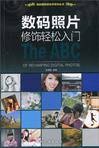数码照片修饰轻松入门
出版时间:2010-8 出版社:中国旅游出版社 作者:赵道强 页数:324
前言
随着数码相机和电脑的普及,时尚人士可以更好地领略照片所带来的魅力。你可以随心所欲地浏览照片,再也不用花大把的钱去冲洗照片;可以自由地进行网络上的传播;还可以将不完美的照片进行修改,为照片制作各种时尚的效果,这些都是数码照片给你带来的乐趣。你想成为数码照片处理的高手吗?当你有了数码相机和电脑,其实想成为高手,是很容易的,装上Photoshopcs4软件,跟着这本书去学习,你就会渐渐掌握数码照片处理的很多秘密,成为一个Photoshop高手。本书迎合流行趋势,针对数码照片处理这个领域,列举了众多案例,详细地对各案例进行剖析,全面揭开了数码照片处理的神秘面纱,希望通过本书的讲解能够为使用本书的朋友带来一定的思维飞跃。本书第一章介绍常见数码照片问题的处理;第二章介绍人物数码照片的数字美容;第三章介绍平淡数码照片的数字魅力改造;第四章介绍数码照片后期暗房初体验;第五章介绍个性风格的数码照片加工。本书的一大特色是实例的编写采用了分步解析的方法,第一步,讲解实例的创意思路,说明制作此实例的创意来源,有利于读者创新思维的提高。第二步,创意解密过程的跳跃讲解,分析此实例制作的关键点,可以更好地把握实例的难易程度。第三步,解密步骤的详细编写。本书内容丰富,非专业摄影人士阅读本书后一样可以制作出具有专业水准的照片,而专业人士阅读本书后可更完美地处理富有艺术风格的作品。对于一名初入设计行业的学习者,本书案例蕴涵的丰富创作技巧能够帮助读者少走弯路,用最短的时间和最快的方法达成设计师的梦想。对于一名专业的美术设计师或创意人员,通过学习本书独特的创意思路与技术手段,能够使自己绝佳的创意得到体现,从而创作出更具视觉冲击力的设计作品,提升职业竞争能力。本书由新知互动策划并参与编写,我们真心希望此图书能够成为您进步的加速器。由于作者水平有限,书中难免存在疏漏、不足的地方,敬请广大读者、专家指正和提出建议。
内容概要
《数码照片修饰轻松入门》迎合流行趋势,针对数码照片处理这个领域,列举了众多案例,详细地对各案例进行剖析,全面揭开了数码照片处理的神秘面纱,《数码照片修饰轻松入门》的一大特色是实例的编写采用了分步解析的方法。
书籍目录
01 常见数码照片问题的处理 1.1 曝光不足的影像调整 1.2 调节明暗度获得明晰的影调 1.3 调整色调制作不同白平衡中的拍摄效果 1.4 增加画面中主体的视觉分量 1.5 将横幅构图转变为竖幅构图 1.6 过度曝光照片的色彩恢复 1.7 改变因对焦不够准确而出现的模糊问题 1.8 消除照片中让人无可奈何的“紫边”02 人物数码照片的数字美容 2.1 去除闪光灯红眼问题 2.2 除痘祛斑让人更完美 2.3 让牙齿更美白 2.4 为人物更换发色,去除人物背景 2.5 去除眼袋和黑眼圈很重要 2.6 去除皱纹 2.7 调校肌肤之白肌美人 2.8 为人物化妆 2.9 变色眼睛 2.10 制作瘦身效果 2.11 润泽的嘴唇03 平淡数码照片的数字魅力改造 3.1 平淡数码照片的数字魅力改造 3.2 将标准镜头拍摄的照片制作咸鱼眼镜头效果 3.3 为夜景的灯光添加星光效果 3.4 将雨天的照片制作出闪电效果 3.5 为车身换衣 3.6 星芒效果,让夜晚灯光璀璨 3.7 制作照片的复古感觉 3.8 为画面添加光照效果 3.9 添加云雾效果增加画面气氛 3.10 制作烟雨蒙蒙的效果 3.11 让平淡的冬季雪花飘飞 3.12 变换旅游的季节 3.13 为天空增加层次感 3.14 使用色彩范围替换天空颜色 3.15 使用通道替换天空颜色 3.16 使用精细叠加法替换天空颜色 3.17 渐变模式.使画面更绚丽 3.18 为夜空点亮烟花 3.19 让水面波光粼粼 3.20 拼接法制作全景风光照 3.21 为照片换上鲜艳的色彩04 数码照片后期暗房初体验 4.1 制作LOMO风格照片 4.2 调出照片古香古色效果 4.3 制作电影胶片效果 4.4 制作铜版雕刻艺术效果 4.5 制作柔焦效果 4.6 嵌入在水彩画中的人像 4.7 制作艺术画框效果 4.8 通道颜色集合效果 4.9 制作逆光剪影效果 4.10 制作剪影样板特效 4.11 制作怀旧色调05 个性风格的数码照片加工 5.1 制作照片边缘的彩色半调效果 5.2 书法水墨画再现效果 5.3 制作人物油画照片效果 5.4 制作艺术化水彩效果 5.5 制作铅笔画效果 5.6 制作照片异形边框效果(一) 5.7 制作照片异形边框效果(二) 5.8 为照片添加水珠效果 5.9 制作插画效果
章节摘录
插图:
编辑推荐
通过《数码照片修饰轻松入门》的帮助您掌握以下技术要点:讲解实例的创意思路,说明制作此实例的创意来源,有利于读者创新思维的提高。创意解密过程的跳跃讲解分析此实例制作的关键点,可以更好地把握实例的难易程度〈br〉解密步骤的详细编写〈br〉掌握好多种修饰照片的技巧:制作照片的复古感觉,现今艺术摄影有几种完全不同的风格,即时尚华丽、复古优雅和清新自然。而这些风格的形成除了通过前期的拍摄来完成以外还可以通过Photoshop软件的修饰来完成这里我们就介绍一种让照片看起来更复古的方法。〈br〉如何美白人物牙齿:开口笑时露出一副健康美白的牙齿是每个人都渴望的如果你想拍摄一张开口笑的照片,是否因为牙齿不够白而放弃呢,现在不用担心了,可以用Photoshop美白牙齿,让你找回自信。〈br〉如何调出古香古色效果:原照片有一种特殊的意境,但是色彩没有很好地体现出照片那种古香古色效果Photoshop可以将这种带有意境的照片调出显得更有意境的古香古色效果。〈br〉为数码照片添加边框效果通过Photoshop软件中的彩色半调,铬黄、成角的线条以及扩散亮光命令相结合,可以给人物照片制作出美观的边框效果。〈br〉Photoshop软件中的常用技巧〈br〉快捷切换光标状态:键盘上的[CapsLock]键可以控制光标在精确状态及标准状态之间切换如果Photoshop编辑“首选项”“光标”中的参数已经设置光标为精确状态,这时[CapsLock]键不起作用。〈br〉快速切换屏幕显示方式:按[F]键可存Photoshop的三种不同屏幕显示方式(标准显示模式,带菜单的全屏疆示模式,全屏显示模式)下切换(或者可以使用工具箱下端的按钮)在全屏模式下按[shift+F]键,可以切换是否显示菜单。〈br〉视图放大或缩小的快捷操作:在使用其他工具时,如果要临时使用“缩放工具”,按住“ctrl+空格”键变成放大工具,在图像上单击鼠标左键就可以将图像进行放大显示、松开两个键后,将恢复为原来的工具,要使用缩小工具,按住“Alt+空格”键工具图标会变成缩小工具在图像上单击鼠标左键就可以将图像进行缩小显示。〈br〉工具箱中前景色和背景色的默认设置为黑色和白色。前景色和背景色可以随意设置,但不可撤销操作,快捷键为D,可以恢复默认设置快捷键为X可以将前景色和背景色进行切换,你可以用以下的快捷键来快速浏览你的图像。
图书封面
评论、评分、阅读与下载
用户评论 (总计11条)
- 适合初学或者只需要简单处理照片的人
- 以后修改照片更容易额
- 简单易懂,好
- 实惠、实用、很好很好
- 这类书确实实用,放在案头,随时可查阅,难得的好
- 基本知识很好,
- 这本书是打折的时候凑单买的,但是很实用,送老公得,很不错
- 这款书对于我来说,很实用,本来是没报多大希望的,看了评介才买的,的确不错
- 因是有点爱好才买此书的。但与之前买的有很多类似的内容。所以没深入看
- 书不错,纸也好
- 回来看了几页,还何以,简单,适合初学。